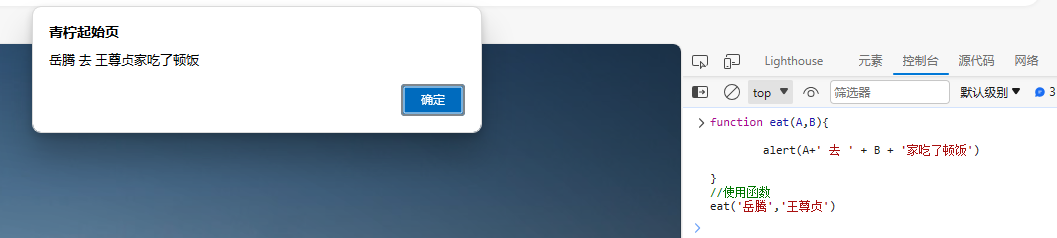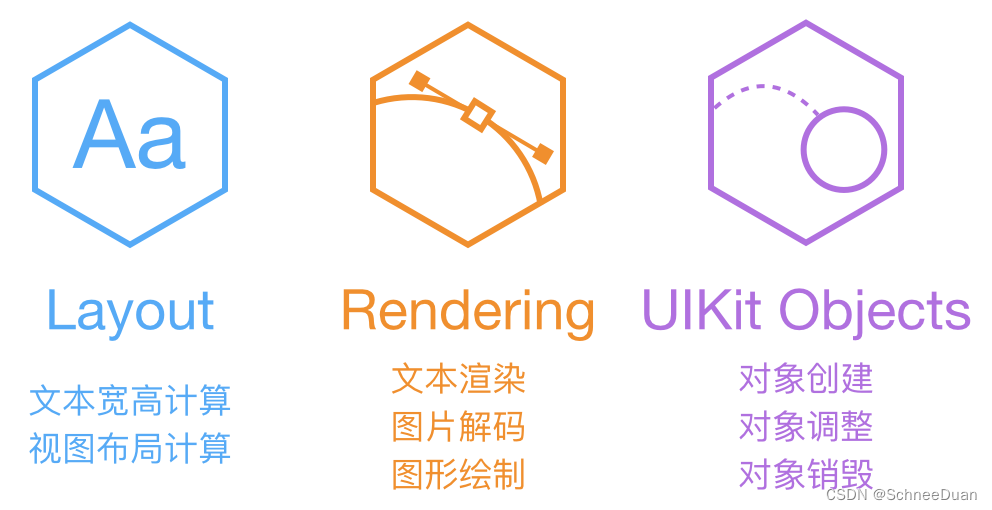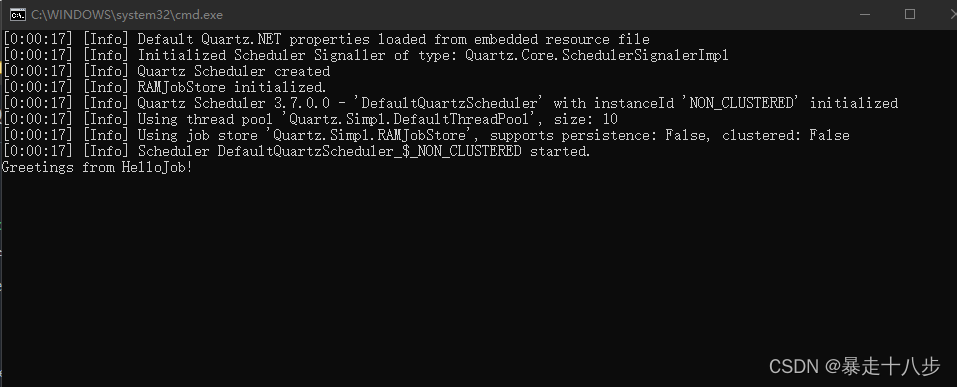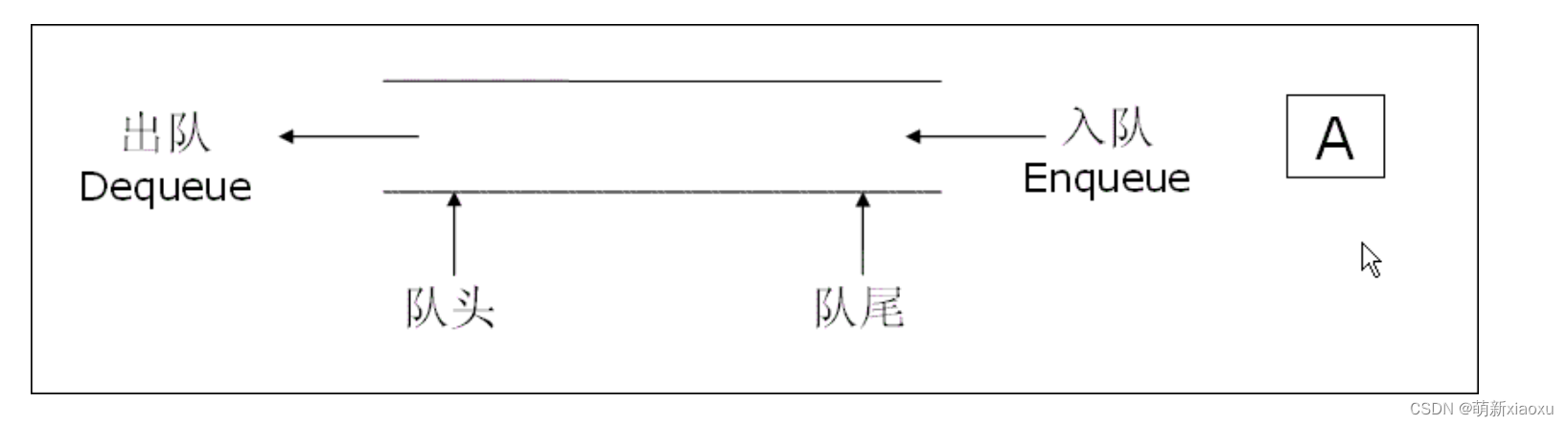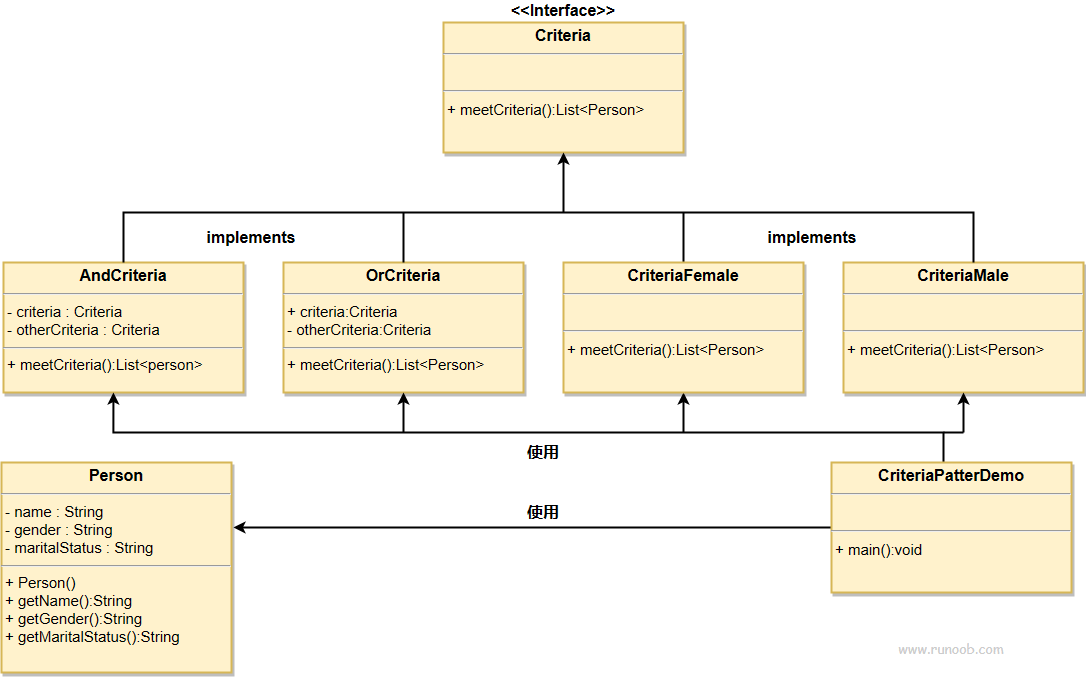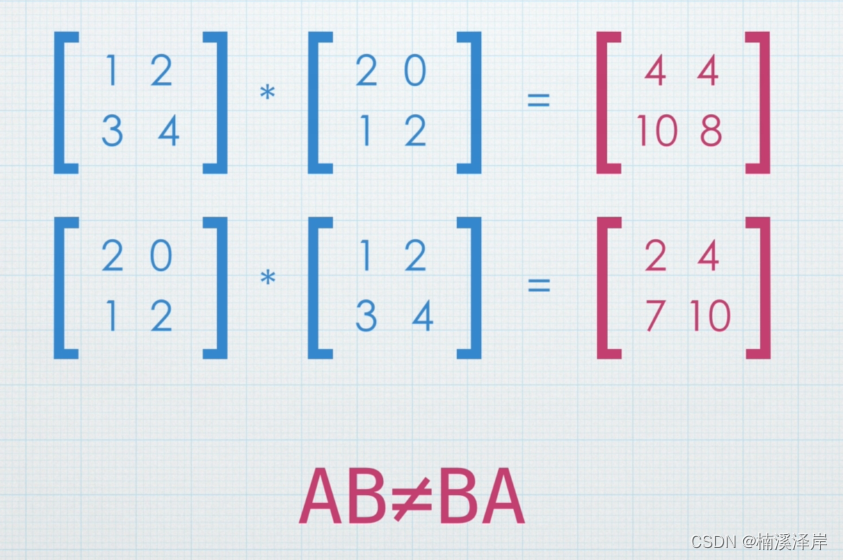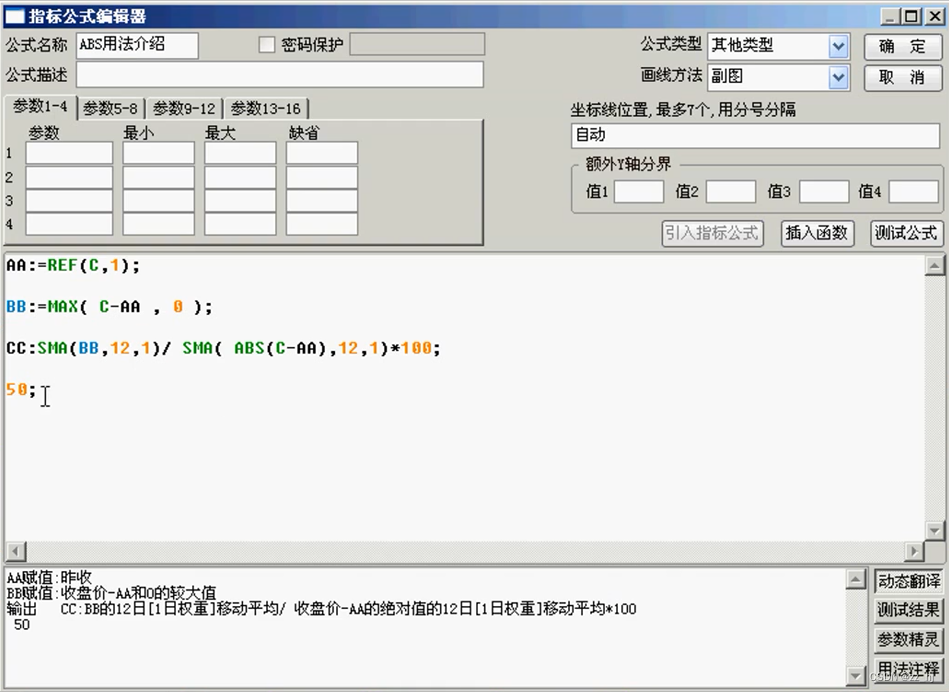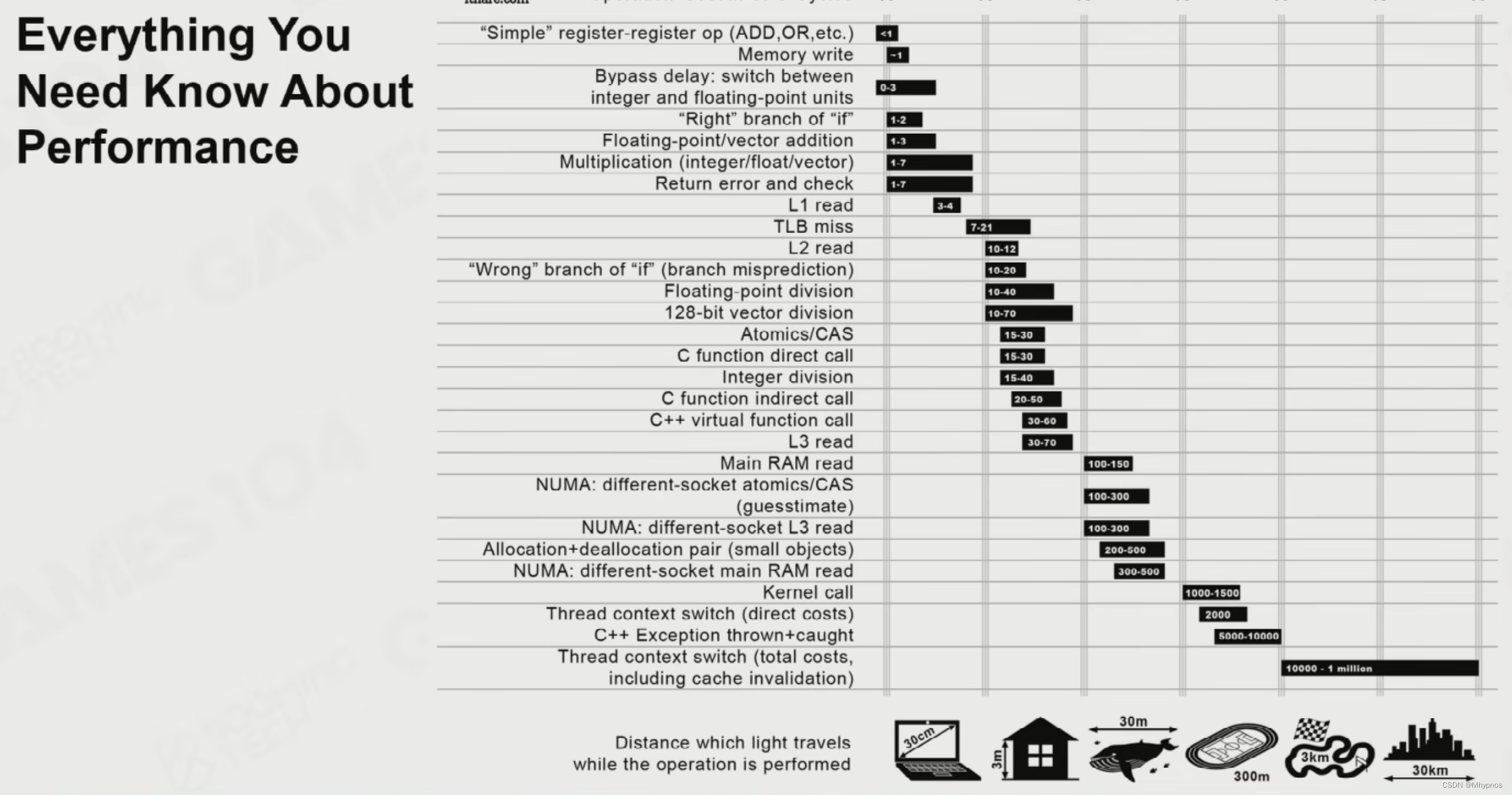目录
一、换源
二、安装必要的软件
三、下载matplotlibcpp
四、下载anaconda
1.anaconda下载
2.使用anaconda配置环境
五、下载CLion
1.下载解压CLion
2.替换jbr文件夹
3.安装CLion
4.激活CLion
5.CLion汉化
6.Clion配置
六、使用CLion运行
七、总结
我的环境:ubuntu18.04.6 LTS bionic 但是也不要需要一定是这个版本,应该是都可以用的
一、换源
如果你还没有换源,下载速度会非常慢,可以使用下面代码跟着换源
(感谢小鱼大佬提供 他的官网https://fishros.com/)
wget http://fishros.com/install -O fishros && . fishros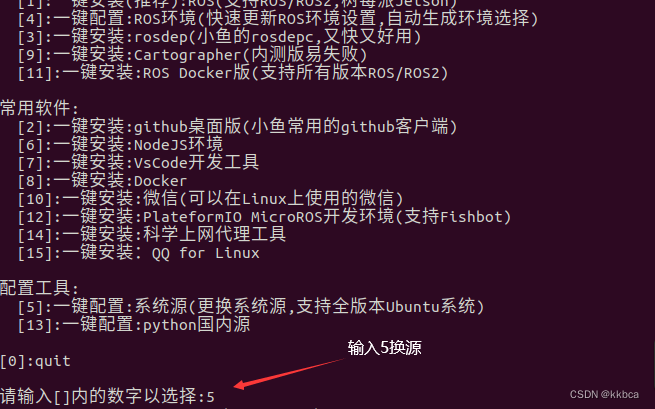
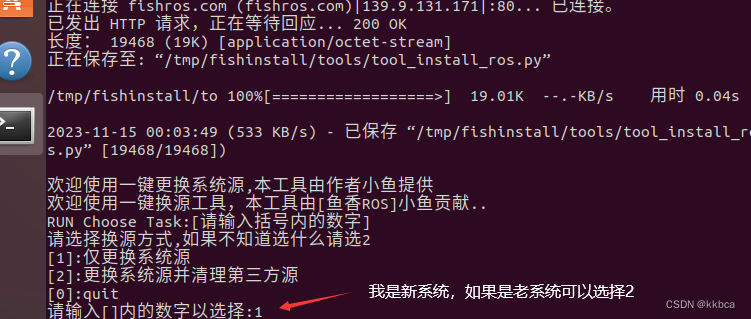
二、安装必要的软件
在 Ubuntu 上,你需要安装 python-matplotlib 包,该包包含 matplotlib 库,以及 python3-dev 包,其中包括必要的头文件。可以使用以下命令安装:
sudo apt-get update
sudo apt-get install python-matplotlib python3-dev如果有yes/no 输入y即可。
三、下载matplotlibcpp
需要安装matplotlibcpp,下载地址为https://github.com/lava/matplotlib-cpp
ubuntu系统可以直接使用代码安装,如下代码,我这里是直接在home目录下安装的
git clone https://mirror.ghproxy.com/https://github.com/lava/matplotlib-cpp.git这里使用了github代理下载,国内速度会快一点
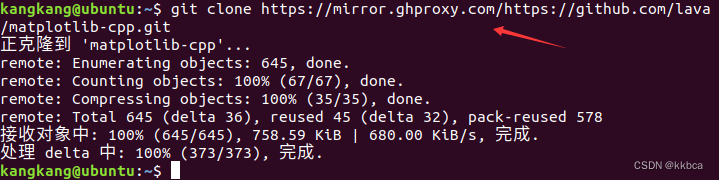
四、下载anaconda
1.anaconda下载
这里下载anaconda会方便一点,如果你自己的环境十分了解,也可以不用下载,我是笨蛋我选择下载,注意选择linux版本,链接:Free Download | Anaconda(anaconda可以配置python环境)
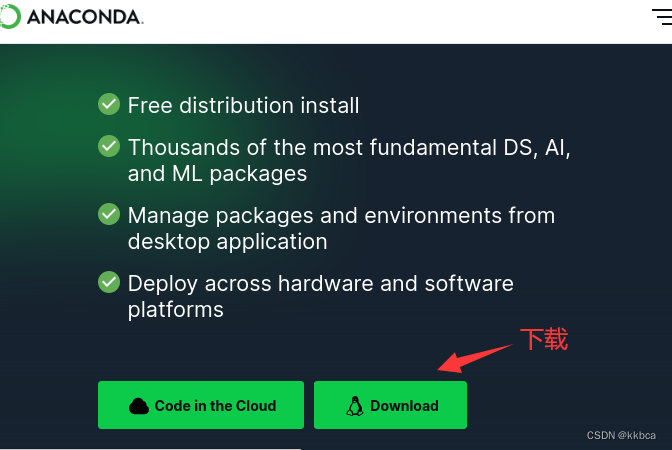
下载好,找到路径执行下面命令(注意要执行你的版本!)
bash Anaconda3-2023.09-0-Linux-x86_64.sh
执行后,一直按回车,直到问你yes还是no,选择yes
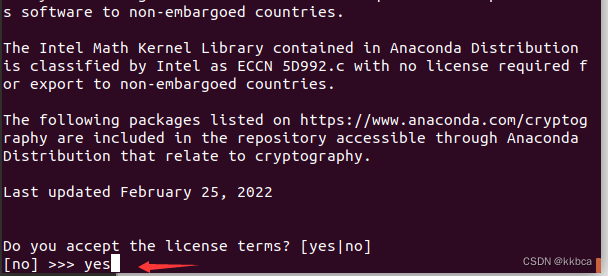
问你是否安装在这个目录,建议安装,直接按回车,开始安装(大概5分钟,请耐心等待,等下还有问题,不要乱按)
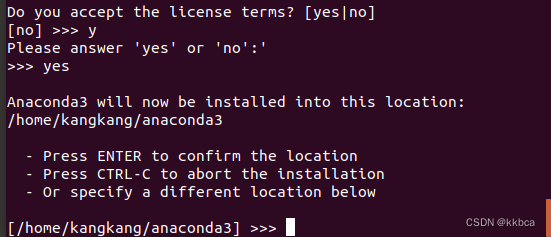
他现在询问是否anaconda加入环境变量 ,选择yes添加,不然后面很麻烦
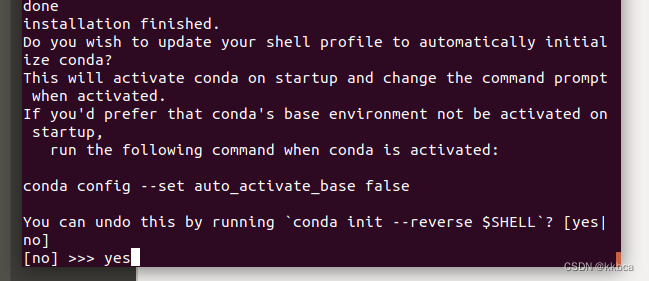
输入后,就下载完成了,打开安装好的anaconda目录终端
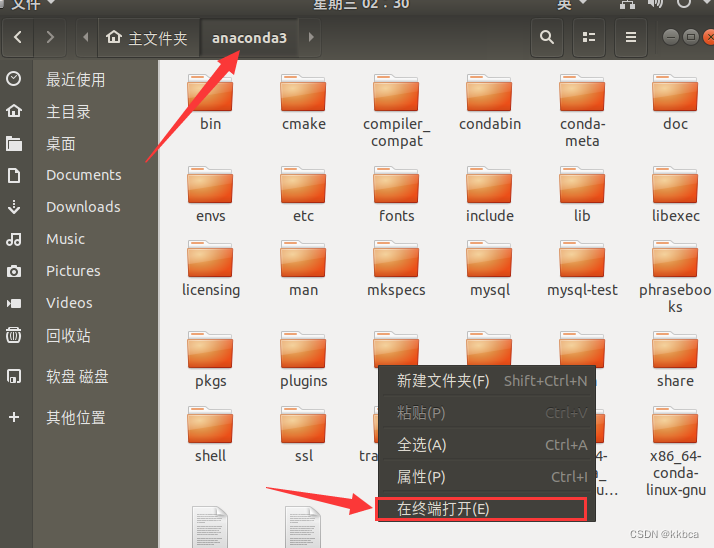
下载好了anaconda,打开终端默认的是其base环境,有时并不常用的话会比较麻烦,可以使用如下代码设置默认终端打开时之前的环境
conda config --set auto_activate_base false使用以下代码进入base环境。(代码知道就好,现在不用操作)
conda activate
也可以使用代码退出base环境(代码知道就好,现在不用操作)
conda deactivate
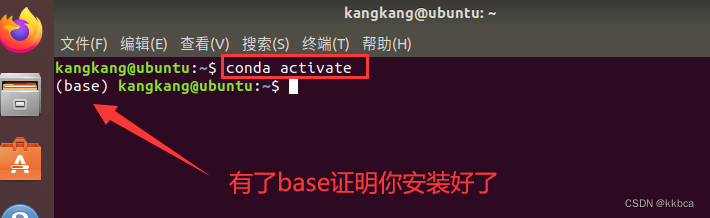
2.使用anaconda配置环境
使用下面代码在终端运行(询问y/n 选择y)
conda create --name forcppEnvs python==3.10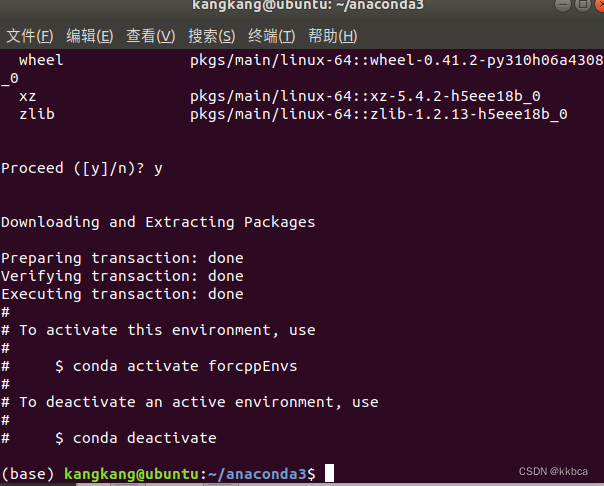
这里我们要先选择进入forcppEnvs环境,如下代码
conda activate forcppEnvs
前面会多刚刚我们设置的forcppEnvs环境
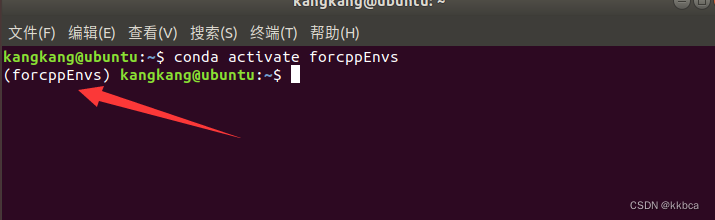
添加镜像源方便我们后续下载
conda config --add channels https://mirrors.tuna.tsinghua.edu.cn/anaconda/pkgs/free/
conda config --add channels https://mirrors.tuna.tsinghua.edu.cn/anaconda/pkgs/main/
conda config --add channels https://mirrors.tuna.tsinghua.edu.cn/anaconda/cloud/conda-forge/
我这里已经安装好了,所以写的already。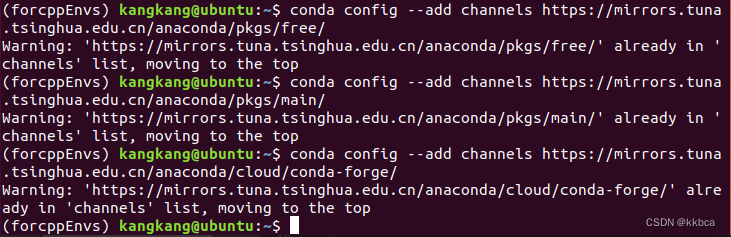
进入anaconda/envs/fdrcppEnvs里面运行下面两个代码,安装numpy库和matplotlib库
pip install -i https://pypi.tuna.tsinghua.edu.cn/simple numpypip install -i https://pypi.tuna.tsinghua.edu.cn/simple matplotlib图片如下,安装完毕。

五、下载CLion
1.下载解压CLion
点击下载,注意查看是否为linux CLion Linux
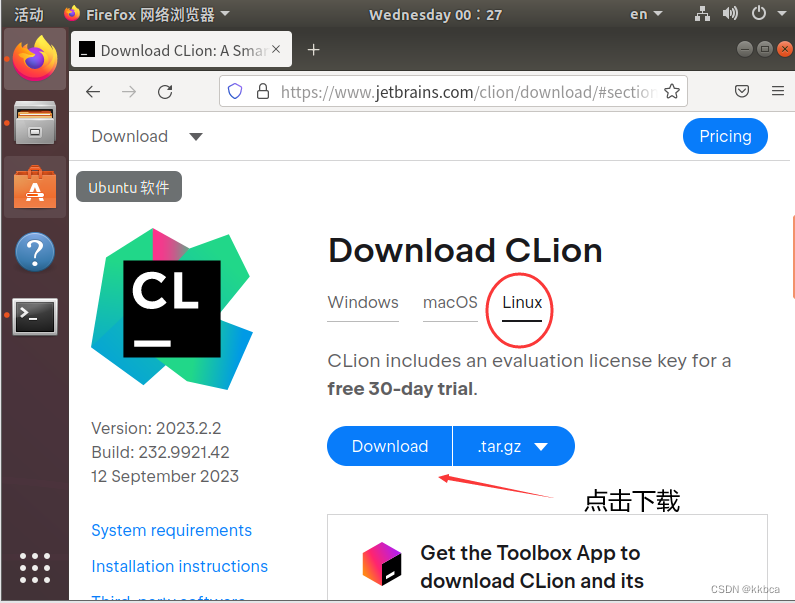
解压文件,先要打开你下载的目录,还要注意后面的CLion是你下载的文件,用tab可以补齐
tar -xzf CLion-2023.2.2.tar.gz
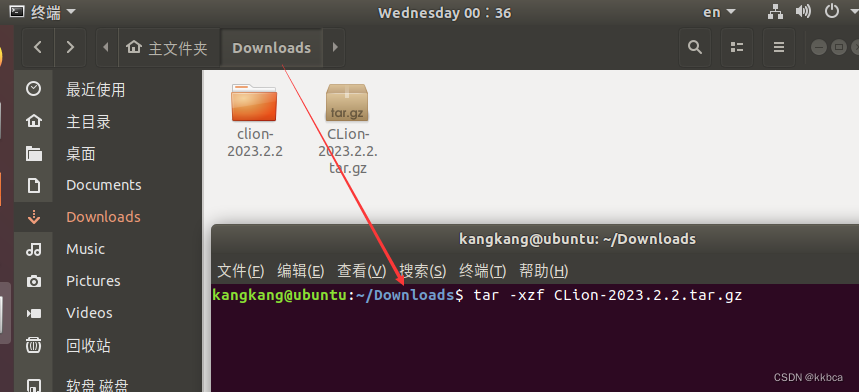
2.替换jbr文件夹
jetbrains全家桶在Ubuntu中使用会出现输入法不跟随的问题,需要将源文件中的jbr文件夹替换来解决
先在github上下载好别人重新编译过的jbr文件
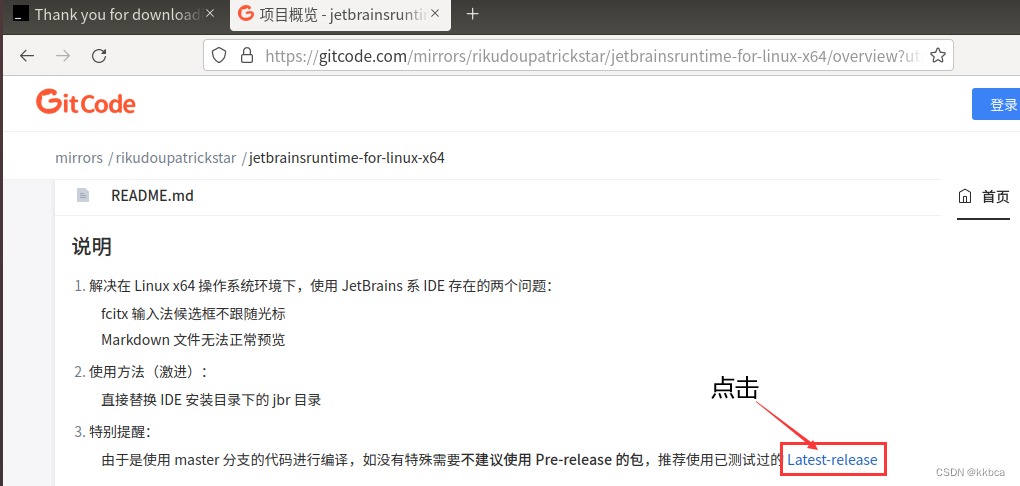

如果很慢也可以复制链接到windows迅雷下载,在复制到虚拟机中。
下载好解压,对压缩包右击-》提取到此处,或者之前的命令行解压,解压完毕更名为jbr
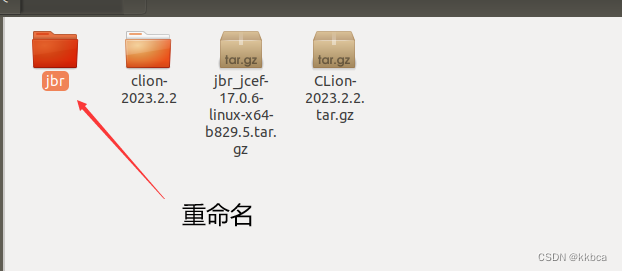
复制jbr到clion文件夹中,选择全部合并和替换
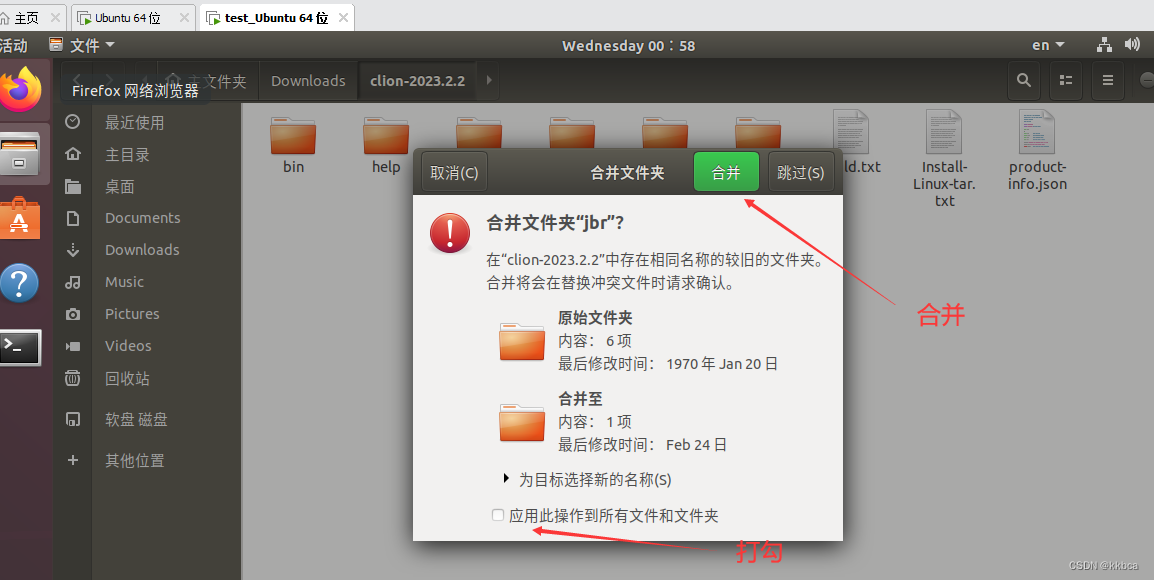
3.安装CLion
我比较喜欢把他放到home目录,使用下面代码移动到home目录
mv clion-2023.2.2/ ~cd ~
cd clion-2023.2.2/bin/
sh clion.sh 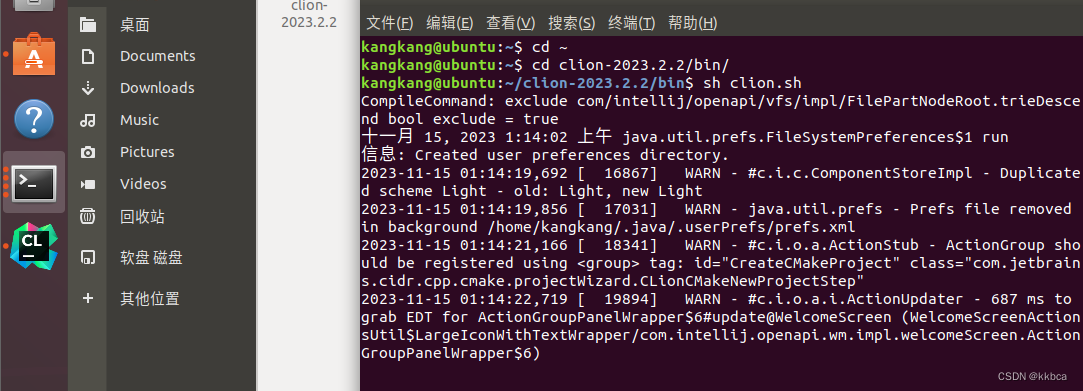
4.激活CLion
需要激活可以直接买,或者点击试一试。
5.CLion汉化
新建项目进入

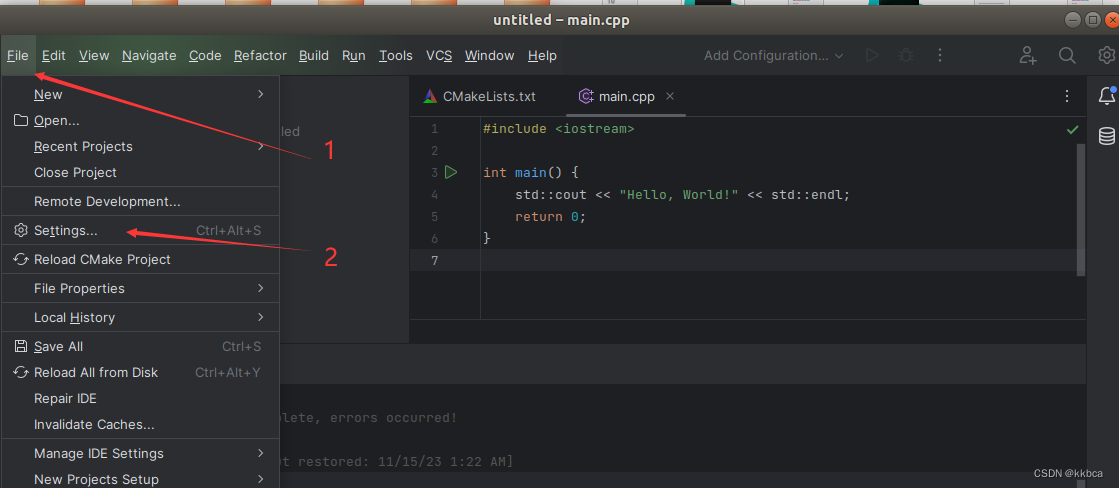
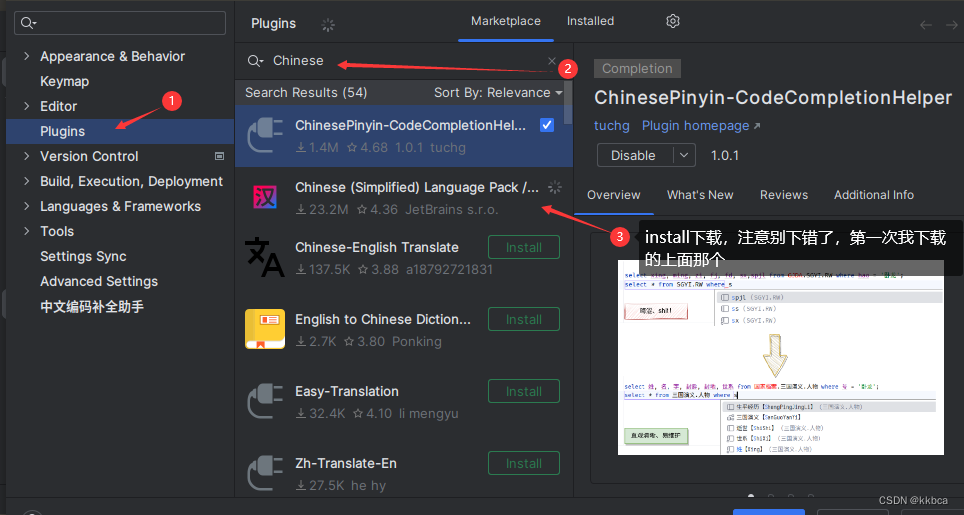
装好之后重新点击restart重新启动
这里选择创建桌面条目,方便我们后面打开(不需要每次都sh clion.sh)
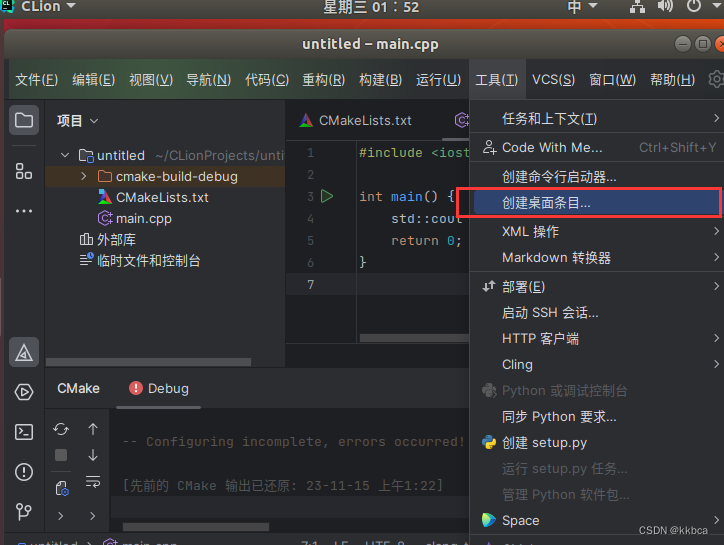
6.Clion配置
在设置里面查看

运行如下代码安装C和C++编译器
sudo apt-get updatesudo apt-get install build-essential
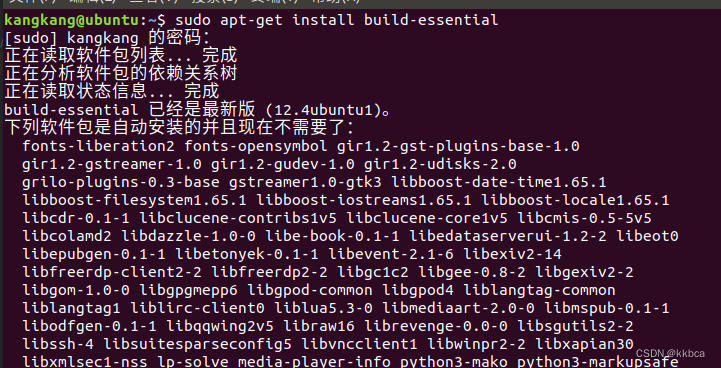
六、使用CLion运行
编辑CMakeLists.txt,代码如下
注意下面代码的路径如“/home/kangkang/anaconda3/envs/forcppEnvs/include/python3.10”kangkang是我自己的用户名,你需要改成自己的,下面代码三个地方都要修改,可以去命令行cd一下,验证路径是否正确。
最后一个地方需要修改的是“add_executable(test main.cpp)”中test是之前“project(test)”的名字,保证跟他一样即可,后面main.cpp是我主函数的名字。
cmake_minimum_required(VERSION 3.26) # 设置cmake最小版本3.26(我们下载的是3.27)
project(test) # test可以随意设置(是运行的名字)set(CMAKE_CXX_STANDARD 17) #(选择C++17)find_package(PythonLibs REQUIRED)
#下面两句代码路径要改成你自己的
set(PYTHON_INCLUDE_DIRS /home/kangkang/anaconda3/envs/forcppEnvs/include/python3.10)
set(PYTHON_LIBRARIES /home/kangkang/anaconda3/envs/forcppEnvs/lib/libpython3.10.so)
include_directories(${PYTHON_INCLUDE_DIRS})# 添加 Matplotlib 的头文件路径 路径改成你自己的
include_directories(/home/kangkang/matplotlib-cpp/)add_executable(test main.cpp)# 链接 Python 和 Matplotlib 库
target_link_libraries(test ${PYTHON_LIBRARIES})
main.c代码如下
#include "matplotlibcpp.h"namespace plt = matplotlibcpp;int main() {plt::plot({1, 2, 3, 4});plt::show();return 0;
}运行结果如下,终于完成啦。
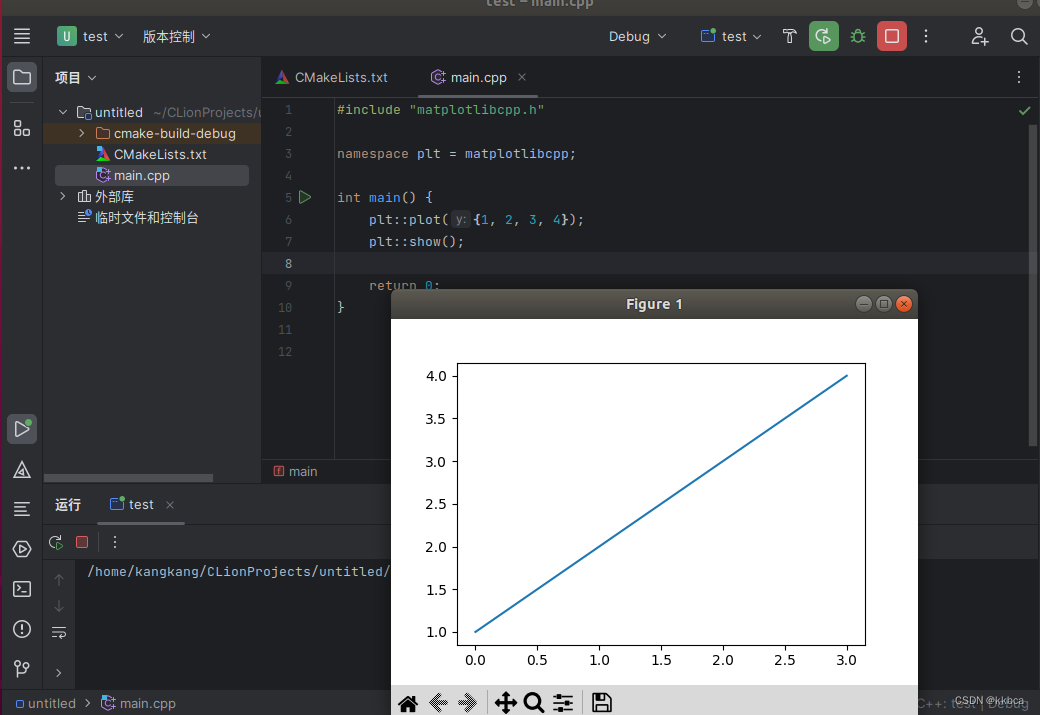
七、总结
文章有一点长,因为我是小白,找了很多网上的方法才完成。大佬技术很好,因此写得文章并不会那么详细,我这种小白看起来有点吃力,因此我写的尽可能详细一点,如果你遇到了什么问题,可以发到评论区,我会尽我所能帮助你。
可以点个赞吗?谢谢支持!!!
参考文章
Ubuntu下使用c++调用matplotlibcpp绘图
在读学生自学Ubuntu20.04用C++调用matplotlib历程
ubuntu下安装Clion
ubuntu下安装Anaconda3以及使用大全